牧場シミュレータ致命的なエラー!問題を解決する方法は?
「致命的なエラー!」ランチシミュレーターのプレイヤーは、ゲームの実行中に遭遇します。この記事では問題の解決を試みます。

ランチシミュレーターのプレイヤーは「致命的なエラー」を受け取ります。エラーが発生すると、ゲームへのアクセスが制限されます。このような問題に直面している場合は、以下の提案に従って解決策を見つけることができます。
ランチシミュレーターの致命的なエラー!何が問題なのですか?
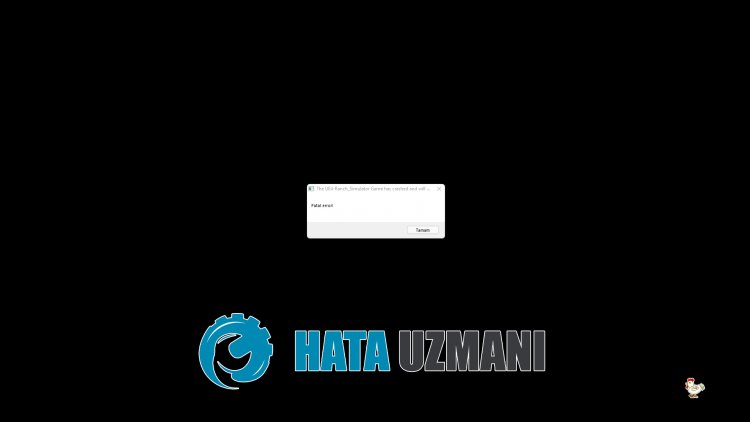
このエラーが発生すると、Unreal Engine 4ライブラリを読み取ることができないため、ゲームがクラッシュします。もちろん、この問題だけでなく、多くの問題が原因で、このようなエラーが発生する可能性があります。このために、いくつかの提案をすることで問題を解決しようとします。
ランチシミュレーターの致命的なエラー!問題を解決する方法
以下の提案に従ってこのエラーを修正することで、問題を解決できます。
1-)UE4前提条件ツールをインストールする
Unreal Engine 4ゲームエンジンが正しく動作するために必要な前提条件ツールをコンピューターにインストールすることで、問題を解決できます。
- まず、ゲームのインストール済みファイルにアクセスしましょう。
- ゲームのインストールファイルで「エンジン」フォルダを開きます。
- フォルダ「Extras」を開き、開いたフォルダの「 Redist」を開きます。
- 表示される画面で「en-us」フォルダを開き、「 UE4PrereqSetup_64.exe」プログラムをダブルクリックして実行します。
このプロセスの後、プログラムをコンピューターにインストールしましょう。プロセスが正常に完了したら、ゲームを実行して、問題が解決するかどうかを確認できます。
2-)Steamベータツールを使用する
一部のプレーヤーは、ベータツールを使用することで問題が解決したことを確認しています。この提案を実現することで、問題を解決できます。
- Steamプログラムを開きましょう。
- ライブラリメニューを開き、ゲーム「ランチシミュレーター」を右クリックして、「プロパティ」をクリックします。
- 開いた画面の左側にある[ベータ版]オプションをクリックします。
- 次に、「参加するベータ版を選択してください。」その下のドロップダウンメニューをクリックして、[前へ-不安定-前の不安定なアップテイドを保持します]を選択しましょう。
このプロセスの後、ゲームを実行して、問題が解決するかどうかを確認できます。
3-)グラフィックカードドライバの更新
このような導通の問題では、グラフィックカードで更新エラーが発生する場合があります。このため、グラフィックカードを更新する必要があります。準備ができたら、始めましょう。
Nvidiaグラフィックカードを使用しているユーザーの場合;
- まず、Nvidia社の Geforce経験プログラムをダウンロードしてインストールする必要があります。
- ダウンロードとインストールのプロセスの後、プログラムを開き、上のドライバメニューを開きます。
- 上に表示されるダウンロードボタンをクリックして、アップデートをダウンロードします。
- ダウンロードが完了したら、クイックインストールボタンをクリックしてインストールプロセスを実行しましょう。
- このプロセスが終了したら、コンピューターを再起動します。
AMDグラフィックカードを使用しているユーザー向け;
- AMD会社が発行AMD Radeon Software プログラムをダウンロードしてインストールする必要があります。
- ダウンロードとインストールのプロセスを実行した後、プログラムを開き、右側のドライバとソフトウェアメニューの下にある[アップデートの確認]ボタンをクリックして、ビデオカードが最新かどうかを確認します。
- 更新を実行すると、コンピューターを再起動できます。
グラフィックドライバを更新してコンピュータを再起動した後、RanchSimulatorゲームを開こうと試みることができます。
4-)コンピューターを再起動します
コンピュータを再起動したユーザーは、このような問題が発生しなくなったことを確認しました。この提案を実現することで、問題の解決にたどり着くことができます。
5-)ウイルス対策プログラムをオフにする
使用しているウイルス対策プログラムを無効にするか、コンピュータから完全に削除します。 Windows Defenderを使用している場合は、無効にします。このために;
- 検索開始画面に「ウイルスと脅威の保護」と入力して開きます。
- 次に、[設定の管理]をクリックします。
- リアルタイム保護を「オフ」に切り替えます。
この後、他のランサムウェア保護をオフにしましょう。
- 検索開始画面を開きます。
- Windowsのセキュリティ設定と入力して検索画面を開きます。
- 開いた画面で[ウイルスと脅威の保護]オプションをクリックします。
- メニューのランサムウェア保護オプションをクリックします。
- 開いた画面でフォルダアクセスの制御をオフにします。
この操作を実行した後、例外としてRanchSimulatorゲームファイルを追加する必要があります。
- 検索開始画面に「ウイルスと脅威の保護」と入力して開きます。 [
- ウイルスと脅威の保護設定]で[<bclass="ocpUI">設定の管理]を選択し、[<bclass="ocpUI">除外]で選択します<bclass="ocpUI">選択した追加または削除を除外。
- [除外を追加]を選択してから、ディスクに保存されている Ranch Simulatorゲームフォルダを選択します。
このプロセスの後、タスクマネージャーを使用してSteamプログラムを完全に閉じ、RanchSimulatorゲームの実行を再試行してください。問題が解決しない場合は、次の提案に進みましょう。
![YouTubeサーバー[400]エラーを修正する方法?](https://www.hatauzmani.com/uploads/images/202403/image_380x226_65f1745c66570.jpg)




























